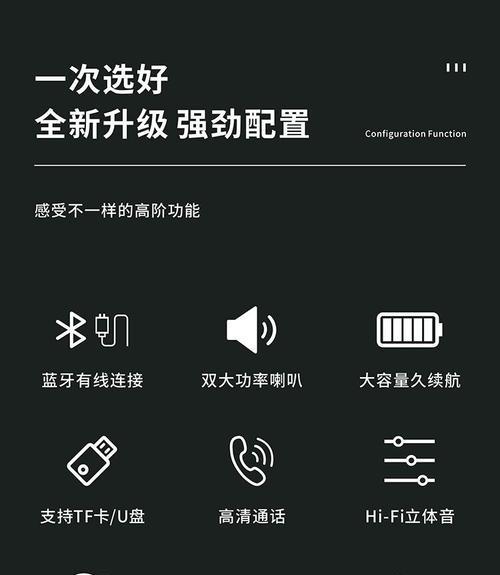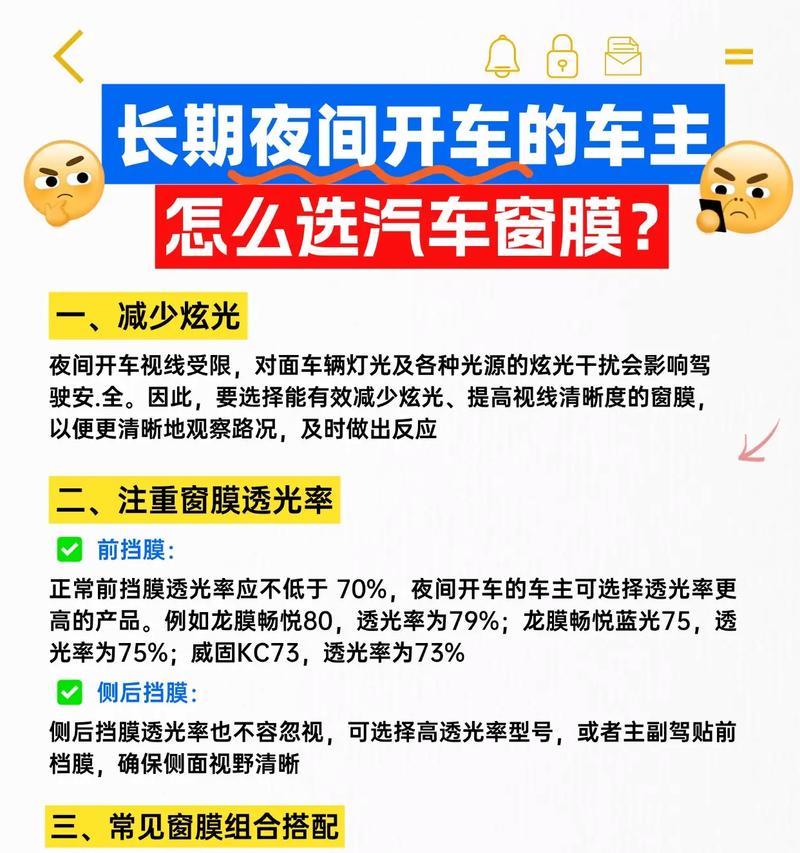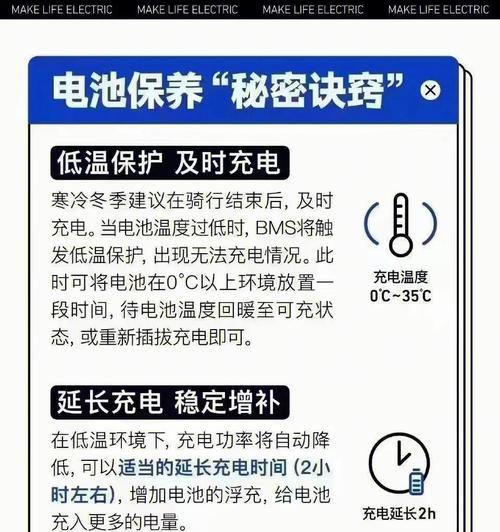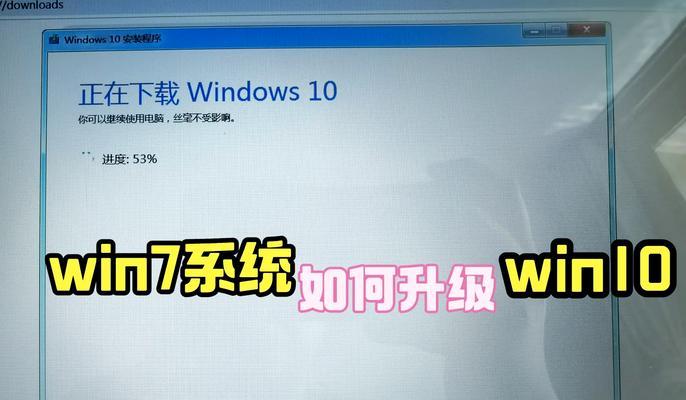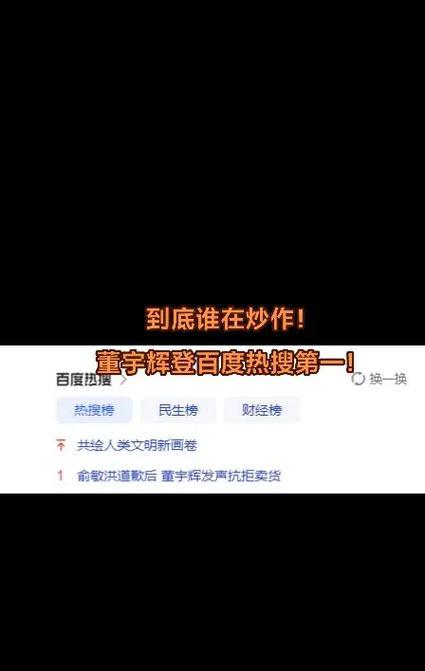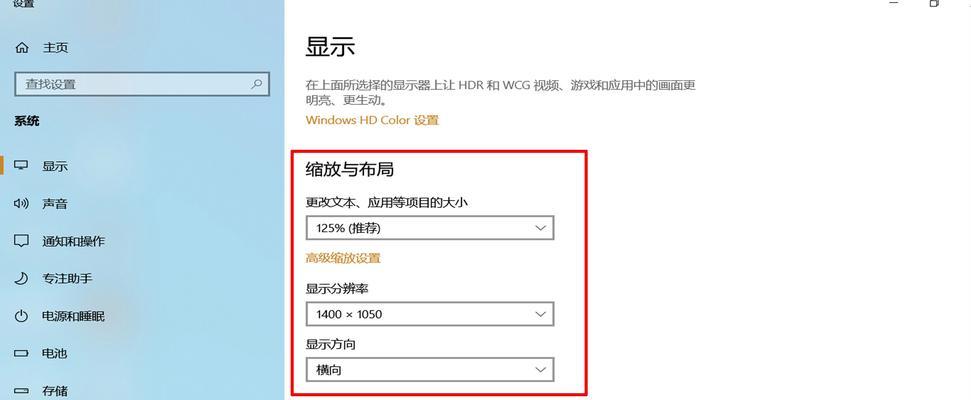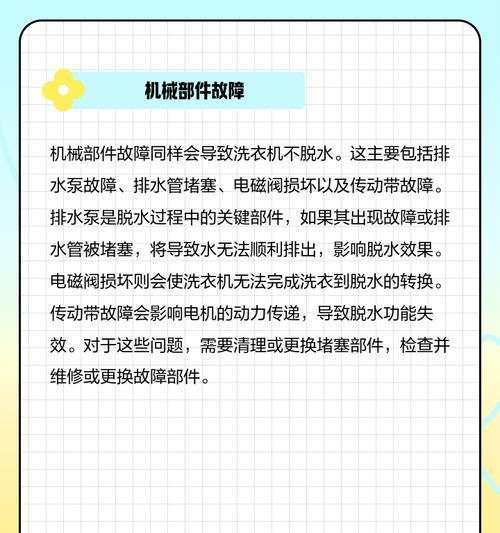键盘背光亮起代表什么?如何判断键盘状态?
- 数码产品
- 2025-06-27
- 27
键盘作为电脑输入的主要工具,其背光状态对用户来说是一个直观的使用指示。了解键盘背光亮起代表的含义,以及如何判断键盘的当前状态,对提升工作效率和解决问题有着重要意义。本文将系统地介绍键盘背光的功能和状态,帮助用户更好地理解和运用这一功能。
一、键盘背光的意义
键盘背光是指键盘按键上方的光线,这项技术最初出现在笔记本电脑上,以帮助用户在光线不足的环境中清晰看到键位。随着技术的发展,背光键盘已成为大多数高端和专业键盘的标准配置。背光不仅可以提高可见性,还能够提升使用时的美观度和便捷性。
1.1背光亮起的常见原因
低光环境:当周围环境较暗时,背光会自动亮起,帮助用户看清键位。
按键操作:某些键盘支持按键触发背光亮起,例如游戏键盘,以提高使用体验。
预设模式:用户可以设置特定的背光模式,如呼吸灯效果或常亮模式等。
1.2背光类型及其特点
单色背光:通常仅提供一种颜色的背光,简单实用。
多色背光:可以通过软件设置多种颜色,满足个性化需求。
RGB背光:可以呈现几乎所有颜色,适合游戏玩家和追求个性的用户。

二、判断键盘背光状态的方法
了解键盘背光的状态对判断键盘是否正常工作至关重要。以下步骤可以帮助您轻松识别键盘背光的工作状态。
2.1查看物理按键
许多键盘设有专门的背光控制按键,通常标记为“Fn”(功能键)加上一个带有灯泡图案的按键。尝试按下这些组合键,看看背光是否会亮起或变化。
2.2检查软件设置
如果您的键盘带有自定义软件,打开该软件,查看背光设置。软件中通常可以调整背光亮度、颜色及各种动态效果。
2.3测试键盘功能
在电脑上打开任意文本编辑器,尝试输入文本,观察背光是否随着按键动作亮起。如果背光没有反应,可能是背光功能故障。
2.4考虑电源问题
如果键盘是无线的,并且带有背光功能,确保它已正确充电或电池有足够电量。对于有线键盘,检查连接是否稳固。

三、键盘背光故障的排查和解决
即使是最先进的技术,也可能会遇到问题。以下是排查和解决键盘背光故障的几个实用步骤。
3.1检查驱动程序
确保键盘驱动程序是最新的。可以访问键盘制造商的官网下载并安装最新驱动。
3.2重启电脑和键盘
有时候简单的重启操作可以解决临时的软件冲突问题。
3.3联系技术支持
如果上述步骤都无法解决问题,建议联系键盘的技术支持团队,寻求专业帮助。

四、预防键盘背光问题的小贴士
为了防止未来发生类似问题,以下是一些保持键盘背光状态良好的小建议。
4.1定期更新驱动程序
确保键盘驱动程序保持最新,以获取最好的性能和兼容性。
4.2合理使用背光
合理调节背光亮度,避免长时间在最高亮度下使用,以减少对背光灯泡的损耗。
4.3保养键盘
定期清理键盘,防止灰尘和污物影响背光灯的正常工作。
五、常见问题解答(FAQ)
5.1为什么键盘背光不亮?
这可能是由于电量不足、驱动问题或硬件故障等原因造成的。请按照本文介绍的步骤进行检查。
5.2如何调整键盘背光颜色?
大多数键盘背光可以通过自定义软件进行颜色调整。如果您的键盘支持RGB背光,您可以设定几乎所有您想要的颜色。
5.3键盘背光会消耗多少电量?
背光灯的亮度和使用频率决定了其消耗的电量。一般而言,背光对笔记本电脑电池的影响并不大。
通过本文的介绍,您应该能够了解键盘背光亮起的意义、如何判断键盘的背光状态,并且掌握一些基本的故障排查技巧。记住,合理的使用和维护是确保键盘背光长期稳定工作的关键。如果您对键盘背光有进一步的疑问或需要帮助,请参考本文的常见问题解答部分,或联系键盘制造商的技术支持。
综合以上所述,键盘背光不只是一个简单的照明功能,它体现了键盘设计的人性化和科技的进步。了解和妥善管理键盘背光,无疑能够提升您的使用体验。
版权声明:本文内容由互联网用户自发贡献,该文观点仅代表作者本人。本站仅提供信息存储空间服务,不拥有所有权,不承担相关法律责任。如发现本站有涉嫌抄袭侵权/违法违规的内容, 请发送邮件至 3561739510@qq.com 举报,一经查实,本站将立刻删除。!
本文链接:https://www.zlyjx.com/article-11684-1.html